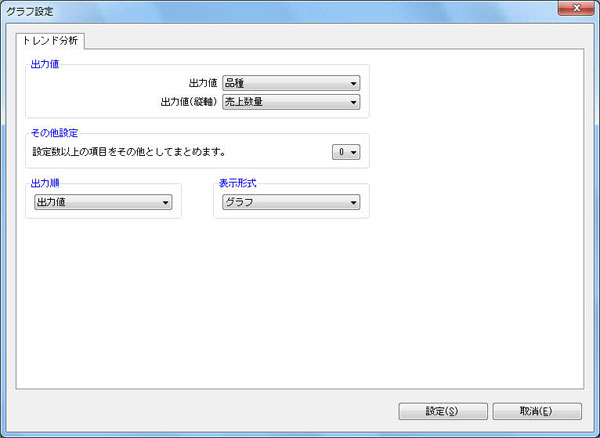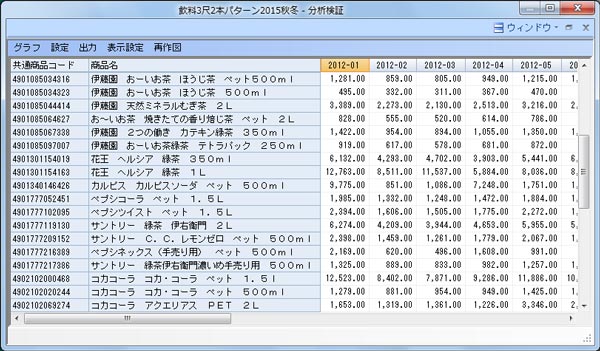トレンド分析
![]()
指定した期間の売上動向を、商品分類単位の積上げ棒グラフで検証可能です。
グラフをクリックする事で指定分類のみをピックアップして、上昇トレンドにあるのか下降トレンドにあるのか、今後の動きを予測する事ができます。
![]()
分析を行ないたい棚割モデルを開く必要があります。
- [棚割操作]タブ -[開く]より該当の棚割モデルを選択します。
- [棚割操作]タブ -[分析検証]をクリックします。
- 表示されているグラフがトレンド分析でない場合は、「グラフ」より「トレンド分析」を選択します。
![]()
トレンド分析を行なうには、「月管理」もしくは「週管理」で登録している売上情報を使用する必要があります。
また、分析設定で「分析期間」を指定している必要があります。
分析検証の基本操作についてはこちらを確認してください。回帰分析を行なう
- [設定]-「グラフ設定」より、出力値に分類項目を選択します。
メーカーや品種といった確認したい分類を選択してください。- 出力値(縦軸)に確認したい分析項目を選択します。
売上数量,売上金額,粗利益が選択可能です。- [設定]をクリックします。
- 確認したい分類の棒グラフをクリックします。
- 回帰分析画面が表示されます。
表示期間は右下のドロップダウンリストから変更できます。
2 つの売上情報を用いて分析する場合
[分析設定]-[売上情報(比較)]に売上情報を設定すると、2 つの売上情報を同時に表示します。
「売上情報(分析)」に 1 店舗の売上情報を設定し、「売上情報(比較)」に全国店舗集計の売上情報を設定すると、1 画面で 1 店舗と全国店舗の売上を表示できます。
- [棚割操作]タブ -[分析設定]をクリックします。
- 「売上情報(比較)」を有効にし、対象の売上情報をクリックします。
こちらも「月管理」か「週管理」で登録している売上情報を選択する必要があります。- 分析期間を設定します。
- [設定]をクリックします。
- 「表示設定」より「売上情報(比較)同時表示」を選択します。
分析設定・売上情報(分析)と売上情報(比較)には、同じ期間設定の売上情報を選択してください。
管理が異なる期間のデータ(月管理と週管理など)を比べることはできません。
再作図機能
設定内容を変更した場合は「再作図」をクリックすると、新たに設定した内容でグラフが再作成されます。
単品分析を行なう
商品分類単位でなく、単品単位で売り上げの推移を確認することもできます。
- [設定]より[グラフ設定]を選択します。
- 「出力値」に「商品」を選択します。
「出力値(縦軸)」や出力順は確認したい内容を選択します- [設定]をクリックします。
商品単位で期間別の売上数量や売上金額などが表示されます。
![]()
- [出力]より、クリップボード出力,ファイル出力,Excel グラフ出力が可能です。
[出力]-「Excelグラフ出力」から出力する場合は、使用するパソコンに「Microsoft Excel 97」以上のバージョンがインストールされている必要があります。- [設定]-「グラフ設定」より「表示形式」を数値に変更すれば、グラフ表示のほかに数値で表示することもできます。
- グラフの色を変更する場合は、[設定]-「グラフ色設定」より可能です。
- [出力値]を[商品]に設定した場合、[その他設定][表示形式]は選択不可となります。